Azure portalını kullanarak IoT hub'ı oluşturma
Bu makalede, Azure portalını kullanarak IoT hub'ı oluşturma ve yönetme işlemleri açıklanmaktadır.
IoT hub oluşturma
Bu bölümde, Azure portalını kullanarak IoT hub'ı oluşturma adımları açıklanmaktadır.
Azure Portal oturum açın.
Azure giriş sayfasında + Kaynak oluştur düğmesini seçin.
Kategoriler menüsünden Nesnelerin İnterneti'ni ve ardından IoT Hub'ı seçin.
Temel Bilgiler sekmesinde, alanları aşağıdaki gibi doldurun:
Önemli
IoT hub'ı bir DNS uç noktası olarak genel olarak bulunabileceğinden, adlandırırken hassas veya kişisel bilgileri girmekten kaçının.
Özellik Değer Abonelik Hub'ınız için kullanılacak aboneliği seçin. Kaynak grubu Bir kaynak grubu seçin veya yeni bir kaynak grubu oluşturun. Yeni bir ad oluşturmak için Yeni oluştur'u seçin ve kullanmak istediğiniz adı girin. IoT hub'ı adı Hub'ınız için bir ad girin. Bu ad genel olarak benzersiz olmalı ve uzunluğu 3 ile 50 alfasayısal karakter arasında olmalıdır. Ad, tire ( '-') karakterini de içerebilir.Bölge Hub'ınızın nerede olmasını istediğiniz size en yakın bölgeyi seçin. IoT Hub cihaz akışları gibi bazı özellikler yalnızca belirli bölgelerde kullanılabilir. Bu sınırlı özellikler için desteklenen bölgelerden birini seçmeniz gerekir. Katmanı Hub'ınız için kullanmak istediğiniz katmanı seçin. Katman seçimi, kaç özellik istediğinize ve çözümünüz aracılığıyla günde kaç ileti gönderdiğinize bağlıdır.
Ücretsiz katman test ve değerlendirme için tasarlanmıştır. Ücretsiz katman, hub'a 500 cihazın bağlanmasına ve günde en fazla 8.000 iletiye izin verir. Her Azure aboneliği, ücretsiz katmanda bir IoT hub'ı oluşturabilir.
Her katmanda kullanılabilen özellikleri karşılaştırmak için Katmanları karşılaştır'ı seçin. Daha fazla bilgi için bkz. Çözümünüz için doğru IoT Hub katmanını seçme.Günlük ileti sınırı Hub'ınız için günlük ileti kotası üst sınırını seçin. Kullanılabilir seçenekler, hub'ınız için seçtiğiniz katmana bağlıdır. Kullanılabilir mesajlaşma ve fiyatlandırma seçeneklerini görmek için Tüm seçenekleri görüntüle'yi seçin ve hub'ınızın gereksinimlerine en uygun seçeneği belirleyin. Daha fazla bilgi için bkz . IoT Hub kotaları ve azaltma. 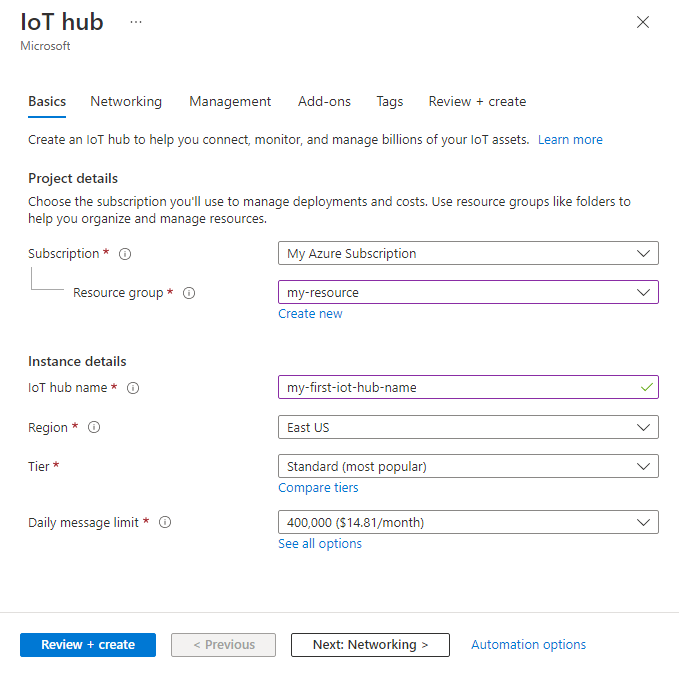
Dekont
Gösterilen fiyatlar yalnızca örnek amaçlıdır.
Hub'ınızı oluşturmaya devam etmek için İleri: Ağ'ı seçin.
Ağ sekmesinde, alanları aşağıdaki gibi doldurun:
Özellik Değer Bağlan ivity yapılandırması Cihazların IoT hub'ınıza bağlanmak için kullanabileceği uç noktaları seçin. Bu örnek için varsayılan Genel erişim ayarını kabul edin. IoT hub'ı oluşturulduktan sonra bu ayarı değiştirebilirsiniz. Daha fazla bilgi için bkz . IoT hub'ınız için genel ağ erişimini yönetme. En Düşük TLS Sürümü IoT hub'ınız tarafından desteklenecek en düşük TLS sürümünü seçin. IoT hub'ı oluşturulduktan sonra bu değer değiştirilemez. Bu örnek için varsayılan 1.0 ayarını kabul edin. 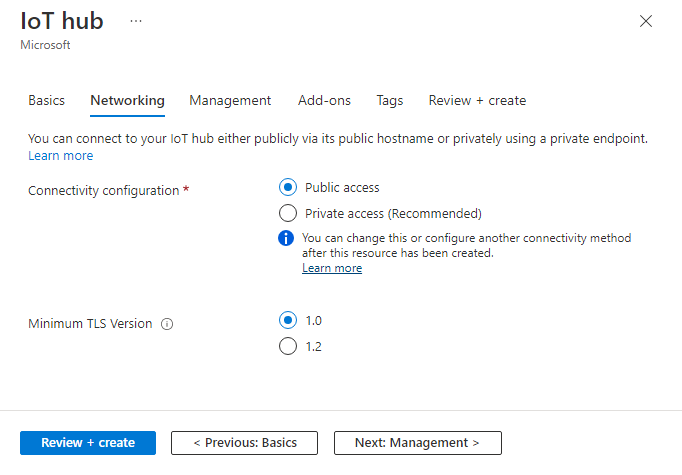
Hub'ınızı oluşturmaya devam etmek için İleri: Yönetim'i seçin.
Yönetim sekmesinde varsayılan ayarları kabul edin. İsterseniz, aşağıdaki alanlardan herhangi birini değiştirebilirsiniz:
Özellik Değer İzin modeli Rol tabanlı erişim denetiminin bir parçası olan bu özellik, IoT hub'ınıza erişimi nasıl yöneteceğine karar verir. Paylaşılan erişim ilkelerine izin verin veya yalnızca rol tabanlı erişim denetimi seçin. Daha fazla bilgi için bkz . Microsoft Entra Id kullanarak IoT Hub'a erişimi denetleme. Bana ata Bir örnekteki öğeleri yönetmek için IoT Hub veri API'lerine erişmeniz gerekebilir. Rol atamalarına erişiminiz varsa, veri API'lerine tam erişim vermek için IoT Hub Veri Katkıda Bulunanı rolü'ne tıklayın.
Azure rollerini atamak için Kullanıcı Erişimi Yönetici istrator veya Sahip gibi izinlere sahipMicrosoft.Authorization/roleAssignments/writeolmanız gerekir.Cihazdan buluta bölümler Bu özellik, cihazdan buluta iletileri iletilerin eşzamanlı okuyucu sayısıyla ilişkilendirmektedir. Çoğu IoT hub'ına yalnızca dört bölüm gerekir. 
Sonraki ekrana devam etmek için İleri: Eklentiler'i seçin.
Eklentiler sekmesinde varsayılan ayarları kabul edin. İsterseniz, aşağıdaki alanlardan herhangi birini değiştirebilirsiniz:
Özellik Değer IoT Hub için Cihaz Güncelleştirmesini Etkinleştirme Cihazlarınız için havadan güncelleştirmeleri etkinleştirmek için IoT Hub için Cihaz Güncelleştirmesi'ni açın. Bu seçeneği seçerseniz, IoT Hub hesabı ve örneği için Cihaz Güncelleştirmesi sağlamak üzere bilgi sağlamanız istenir. Daha fazla bilgi için bkz . IoT Hub için Cihaz Güncelleştirmesi nedir? IoT için Defender'ın etkinleştirilmesi IoT'ye ve cihazlarınıza ek bir koruma katmanı eklemek için IoT için Defender'ı açın. Bu seçenek ücretsiz katmandaki hub'lar için kullanılamaz. IoT için Defender'da IoT Hub için güvenlik önerileri hakkında daha fazla bilgi edinin. 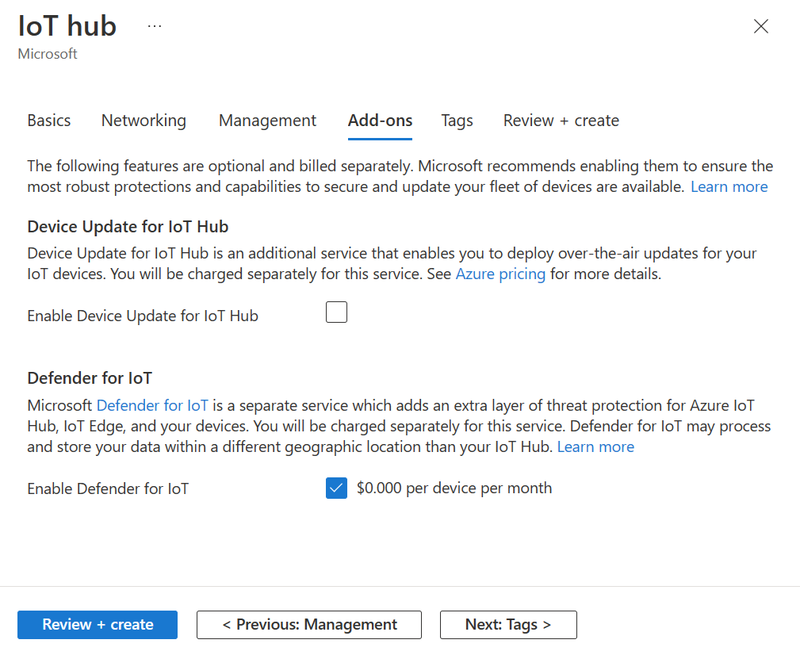
Dekont
Gösterilen fiyatlar yalnızca örnek amaçlıdır.
Sonraki ekrana geçmek için İleri: Etiketler'i seçin.
Etiketler ad/değer çiftleridir. Kaynakları kategorilere ayırmak ve faturalamayı birleştirmek için aynı etiketi birden çok kaynağa ve kaynak grubuna atayabilirsiniz. Bu belgede herhangi bir etiket eklemeyeceksiniz. Daha fazla bilgi için bkz . Azure kaynaklarınızı düzenlemek için etiketleri kullanma.

Seçimlerinizi gözden geçirmek için İleri: Gözden Geçir + oluştur'u seçin.
Yeni hub'ınızın dağıtımını başlatmak için Oluştur'u seçin. Hub oluşturulurken dağıtımınız birkaç dakika içinde devam edecektir. Dağıtım tamamlandıktan sonra Kaynağa git'i seçerek yeni hub'ı açın.
IoT hub'ını güncelleştirme
Mevcut bir IoT hub'ının ayarlarını IoT Hub bölmesinden oluşturulduktan sonra değiştirebilirsiniz. IoT hub'ı için ayarlayabileceğiniz bazı özellikler şunlardır:
Fiyatlandırma ve ölçek: Farklı bir katmana geçin veya IoT Hub birimi sayısını ayarlayın.
IP Filtresi: IoT hub'ının kabul etmek veya reddetmek için bir IP adresi aralığı belirtin.
Özellikler: Kaynak kimliği, kaynak grubu, konum gibi başka bir yerde kopyalayıp kullanabileceğiniz özelliklerin listesi.
IoT hub'ını güncelleştirme seçeneklerinin tam listesi için az iot hub update komutları başvuru sayfasına bakın.
Paylaşılan erişim ilkeleri
Ayrıca, Güvenlik ayarları bölümünde Paylaşılan erişim ilkeleri'ni seçerek paylaşılan erişim ilkeleri listesini görüntüleyebilir veya değiştirebilirsiniz. Bu ilkeler, cihazların ve hizmetlerin IoT Hub'a bağlanma izinlerini tanımlar.
Paylaşılan erişim ilkesi ekle'yi seçerek Paylaşılan erişim ilkesi ekle sayfasını açın. Aşağıdaki ekran görüntüsünde gösterildiği gibi, bu ilkeyle ilişkilendirmek istediğiniz yeni ilke adını ve izinleri girebilirsiniz:
Kayıt Defteri Okuma ve Kayıt Defteri Yazma ilkeleri, kimlik kayıt defterine okuma ve yazma erişimi hakları verir. Bu izinler, cihaz kimliklerini yönetmek için arka uç bulut hizmetleri tarafından kullanılır. Yazma seçeneğinin seçilmesi otomatik olarak okuma seçeneğini içerir.
Hizmet Bağlan ilkesi hizmet uç noktalarına erişim izni verir. Bu izin, arka uç bulut hizmetleri tarafından cihazlardan ileti göndermek ve almak için kullanılır. Ayrıca cihaz ikizi ve modül ikizi verilerini güncelleştirmek ve okumak için de kullanılır.
Cihaz Bağlan ilkesi, IoT Hub cihaz tarafı uç noktalarını kullanarak ileti gönderme ve alma izinleri verir. Bu izin cihazlar tarafından ioT hub'ından ileti gönderip almak ya da cihaz ikizi ile modül ikizi verilerini güncelleştirmek ve okumak için kullanılır. Dosya yüklemeleri için de kullanılır.
Yeni oluşturduğunuz ilkeyi var olan listeye eklemek için Ekle'yi seçin.
Belirli izinler tarafından verilen erişim hakkında daha ayrıntılı bilgi için bkz . IoT Hub izinleri.
IoT hub'ına yeni bir cihaz kaydetme
Bu bölümde IoT hub'ınızdaki kimlik kayıt defterinde bir cihaz kimliği oluşturacaksınız. Cihaz, kimlik kayıt defterinde bir girdisi olmadığı sürece hub'a bağlanamaz. Daha fazla bilgi için bkz. IoT Hub geliştirici kılavuzu.
IoT hub'ı gezinti menünüzün Cihazlar'ı açın ve ardından Cihaz Ekle'yi seçerek IoT hub'ınıza cihaz ekleyin.
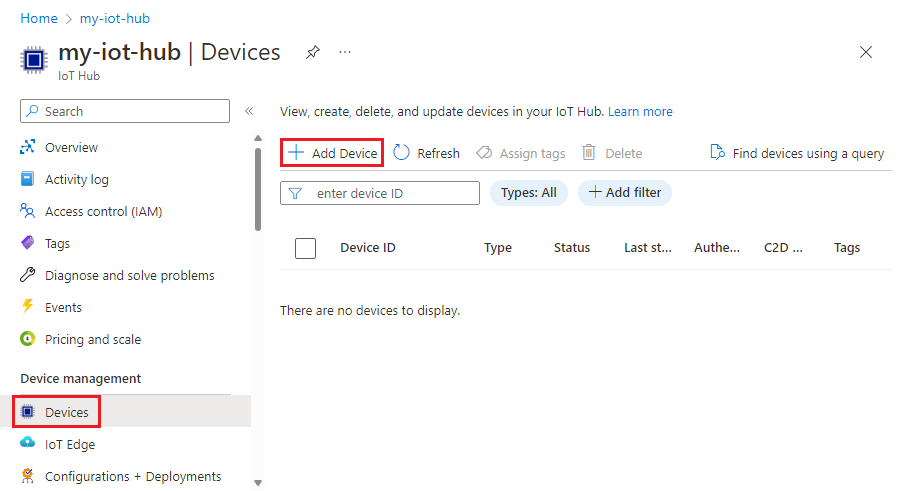
Cihaz oluştur bölümünde yeni cihazınız için myDeviceId gibi bir ad girin ve Kaydet'i seçin. Bu eylem, IoT hub'ınız için bir cihaz kimliği oluşturur. Birincil ve ikincil anahtarların otomatik olarak oluşturulması için Anahtarları otomatik olarak oluştur'un işaretli olmasını sağlayın.
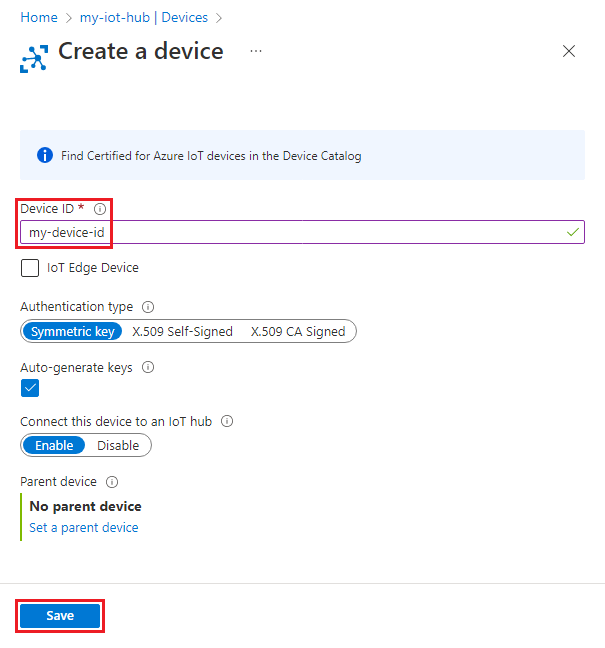
Önemli
Cihaz kimliği; müşteri desteği ve sorun giderme için toplanan günlüklerde görünüyor olabilir, bu nedenle adlandırırken herhangi bir önemli bilgi vermekten kaçının.
Cihaz oluşturulduktan sonra Cihazı Cihazlar bölmesindeki listeden açın. Birincil bağlantı dizesi değerini kopyalayın. Bu bağlantı dizesi, IoT hub'ı ile iletişim kurmak için cihaz kodu tarafından kullanılır.
Varsayılan olarak, anahtarlar ve bağlantı dizesi hassas bilgiler olduğundan maskelenir. Göz simgesine tıklarsanız görünürler. Kopyala düğmesiyle bunları kopyalamak için bunları ortaya çıkarmak gerekmez.
Dekont
IoT Hub kimlik kayıt defteri, yalnızca IoT hub'ına güvenli erişim sağlamak amacıyla cihaz kimliklerini depolar. Güvenlik kimlik bilgileri olarak kullanılmak üzere cihaz kimliklerini ve anahtarlarını ve tek bir cihaza erişimi devre dışı bırakmak için kullanabileceğiniz etkin/devre dışı bayrağını depolar. Uygulamanızın cihaza özgü diğer meta verileri depolaması gerekiyorsa uygulamaya özgü bir depo kullanması gerekir. Daha fazla bilgi için bkz. IoT Hub geliştirici kılavuzu.
IoT hub'ında cihazı devre dışı bırakma veya silme
Bir cihazı IoT hub'ınızın kimlik kayıt defterinde tutmak ancak bağlanmasını engellemek istiyorsanız, cihazın durumunu devre dışı olarak değiştirebilirsiniz.
Azure portalında IoT hub'ınıza gidin.
Gezinti menüsünden Cihazlar'ı seçin.
Cihaz ayrıntıları sayfasını görüntülemek için devre dışı bırakmak istediğiniz cihazın adını seçin.
Cihaz ayrıntıları sayfasında IoT Hub bağlantısını etkinleştir parametresini Devre Dışı Bırak olarak ayarlayın.
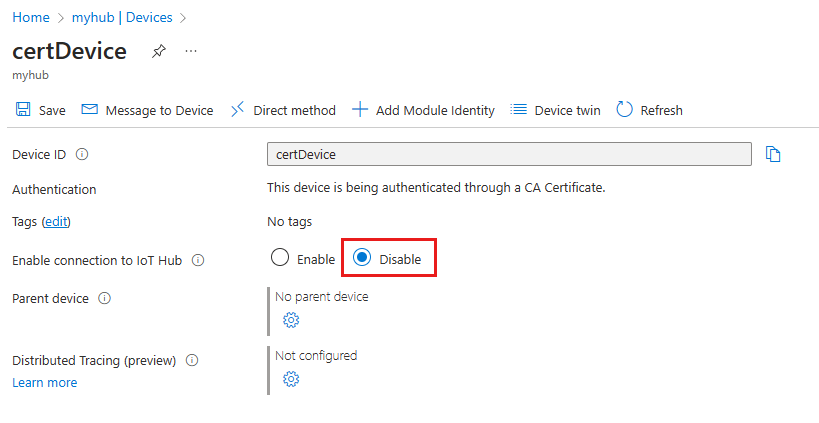
IoT hub'ınızın kimlik kayıt defterinden bir cihazı kaldırmak istiyorsanız, cihazın kaydını silebilirsiniz.
IoT hub'ınızın Cihazlar sayfasında silmek istediğiniz cihazın yanındaki onay kutusunu seçin.
Cihaz kaydını kaldırmak için Sil'i seçin.
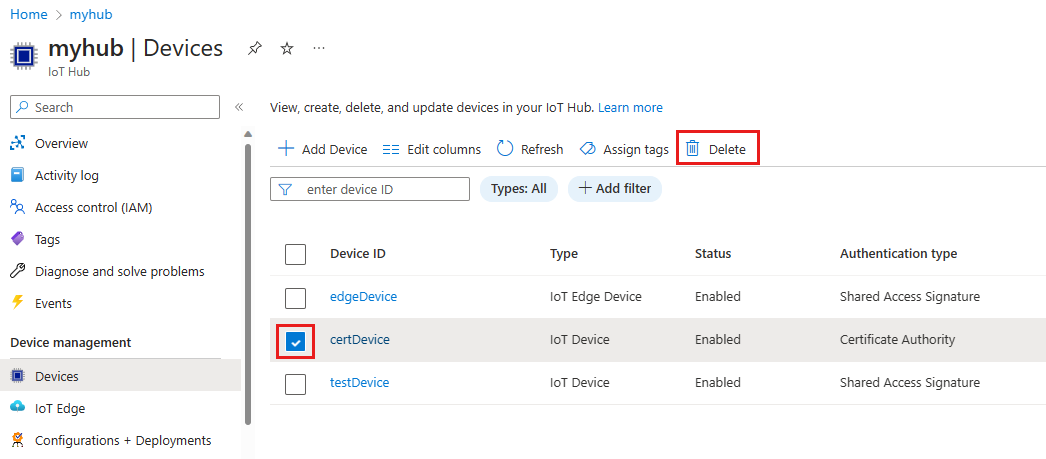
IoT hub'larını silme
IoT hub'ını silmek için Azure portalında IoT hub'ınızı açın ve sil'i seçin.
Sonraki adımlar
Azure IoT Hub'ı yönetme hakkında daha fazla bilgi edinin:


